Hızlı Bağlantılar
Mega CD olarak da bilinen SEGA CD'si, konsolu daha gelişmiş bir oyun makinesine dönüştüren Sega Megadrive/Genesis için yenilikçi bir aksesuardı. Her ne kadar yaygın bir başarı elde etmese de, tam hareketli video (FMV) dizileri ve gelişmiş ses kalitesi ile CD tabanlı oyunların geleceğine bir bakış sundu. Sega CD sadece Batman Returns gibi popüler Megadrive/Genesis oyunlarının gelişmiş limanlarını sağlamakla kalmadı, aynı zamanda ses oyunculuğu ve FMV cutscenes'i kullanan Lunar: Silver Star Story and Snatcher gibi başlıkları da tanıttı. Steam güvertesinde emudeck ile, artık 90'ların nostaljisini yeniden yaşayabilir ve en sevdiğiniz Sega CD oyunlarının tadını çıkarabilirsiniz. Bu kapsamlı rehber, süreç boyunca size yol gösterecektir.
9 Ocak 2025 tarafından Michael Llewellyn tarafından güncellendi: Steam güvertesinde Sega CD oyunları oynamak, koleksiyonunuzu deneyimlemek için mükemmel bir yoldur. Ancak, herhangi bir emülatör gibi, sorunlarla karşılaşabilirsiniz. Bu kılavuz, Emudeck geliştiricileri tarafından önerildiği gibi Decky Loader ve elektrikli aletleri içerecek şekilde güncellenmiştir. Ayrıca, bir buhar güvertesi güncellemesinden sonra Decky Loader programınızı geri yüklemek için bir düzeltme içerir.
Yüklemeden önce geliştirici modu ve öneriler
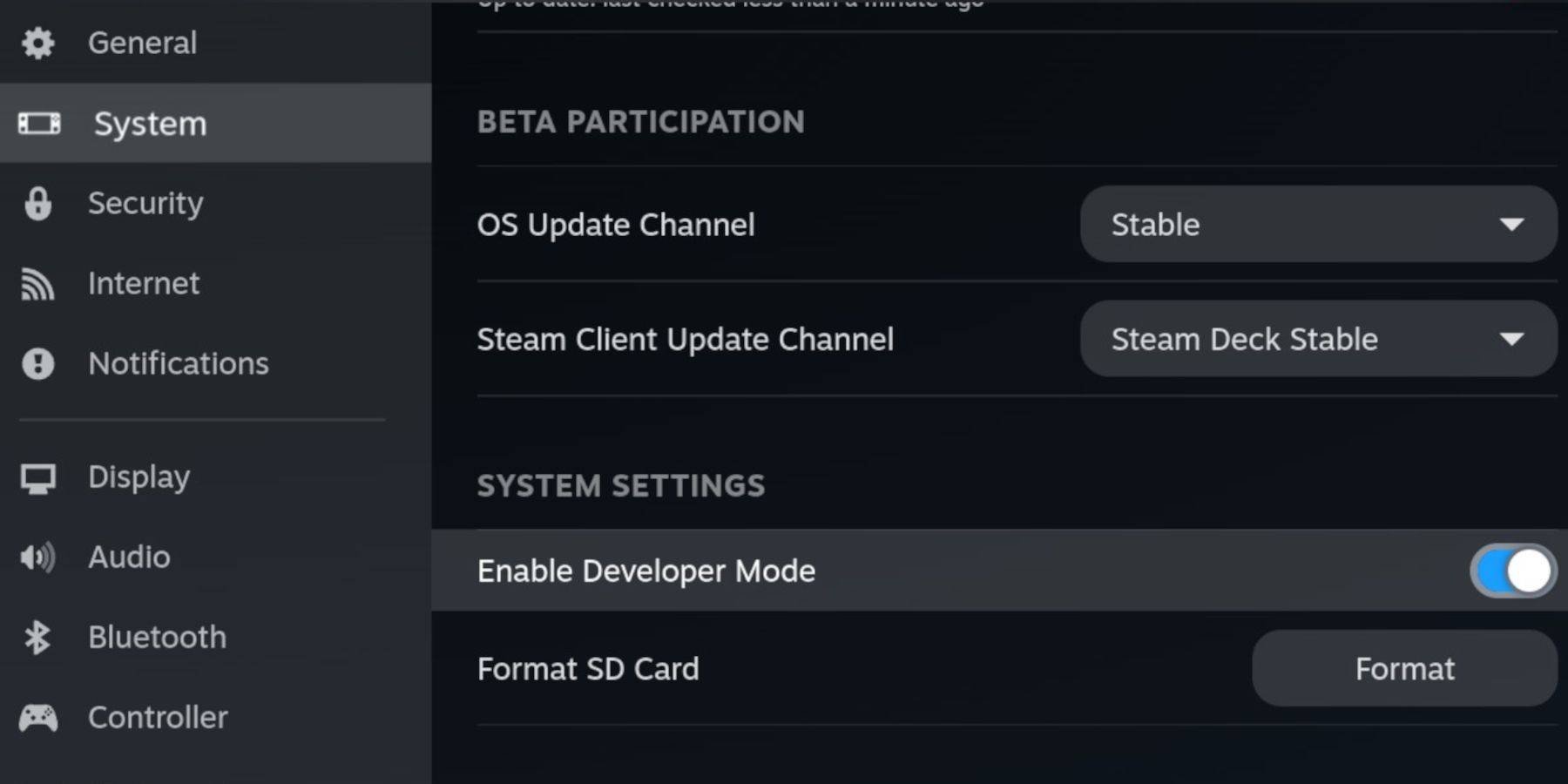 Emudeck'i buhar güverteniz üzerine yüklemeden önce, Emudeck'in güncellemeleriyle uyumluluğu sağlamak için geliştirici modunu ve CEF uzaktan hata ayıklamasını etkinleştirmek çok önemlidir.
Emudeck'i buhar güverteniz üzerine yüklemeden önce, Emudeck'in güncellemeleriyle uyumluluğu sağlamak için geliştirici modunu ve CEF uzaktan hata ayıklamasını etkinleştirmek çok önemlidir.
Geliştirici modu
- Buhar güvertenizdeki güç.
- Buhar menüsüne erişmek için Steam düğmesine basın.
- Sistem menüsüne gidin ve geliştirici modunu etkinleştirin.
- Geliştirici menüsünü açın.
- CEF uzaktan hata ayıklamayı etkinleştirin.
- Buhar düğmesine basın ve güç menüsünü seçin.
- Masaüstü moduna geçin.
Önerilen ve gerekli ürünler
- Emudeck ve oyunlarınızı yüklemek için yüksek hızlı bir A2 Micro SD kart.
- SD kartı doğrudan buhar güvertesinde biçimlendirin.
- Oyunlarınız için yasal olarak Sega CD ROM'ları ve BIOS dosyaları.
- Bir klavye ve fare, kurulum ve dosya aktarım işlemini basitleştirebilir.
SD kartınızı biçimlendirin
- Mikro SD kartı yerleştirin.
- Steam menünüze erişin ve depolamayı seçin.
- SD kartı biçimlendirmeyi seçin.
Buhar güvertesi için Emudeck'i indirin
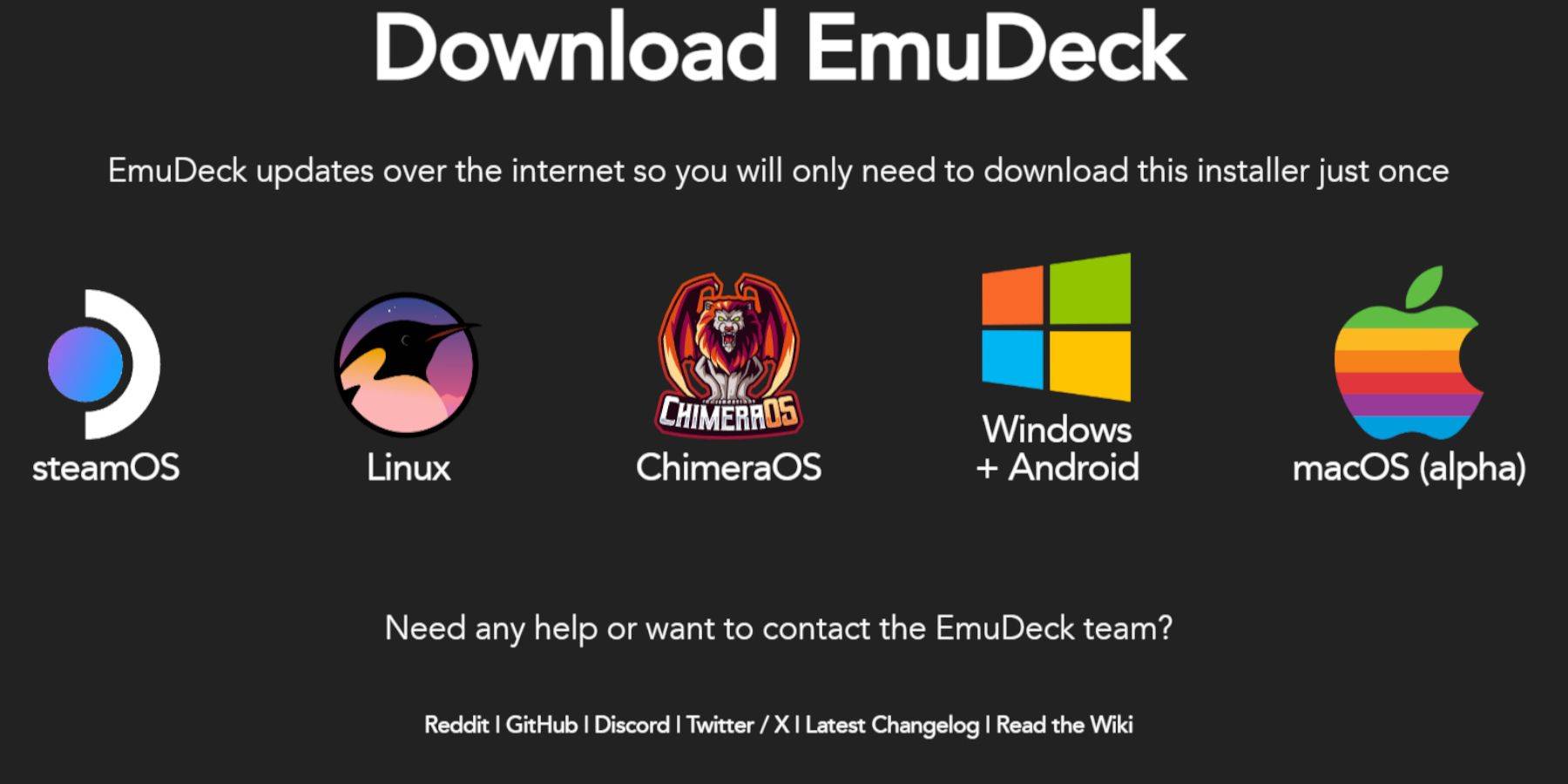 - Buhar düğmesine basın.
- Buhar düğmesine basın.
- Güç seçin ve masaüstü moduna geçin.
- Discovery Store'dan bir tarayıcı indirin, açın ve Emudeck'i indirin.
- İndirme seçeneğini seçin ve Steam OS sürümünü seçin.
- Yükleyiciyi çalıştırın ve özel kurulumu tercih edin.
- SD kart resmine tıklayın.
- Ardından buhar güvertesini seçin.
- Retroarch, Melonds, Steam Rom Manager ve Emülasyon İstasyonu'nu seçin. Alternatif olarak, tüm emülatörleri ileride kullanım için takın.
- Sonraki birkaç ekranı atlayın ve kurulumu başlatmak için Finalize'yi seçin.
Sega CD dosyalarınızı doğru klasöre aktarın
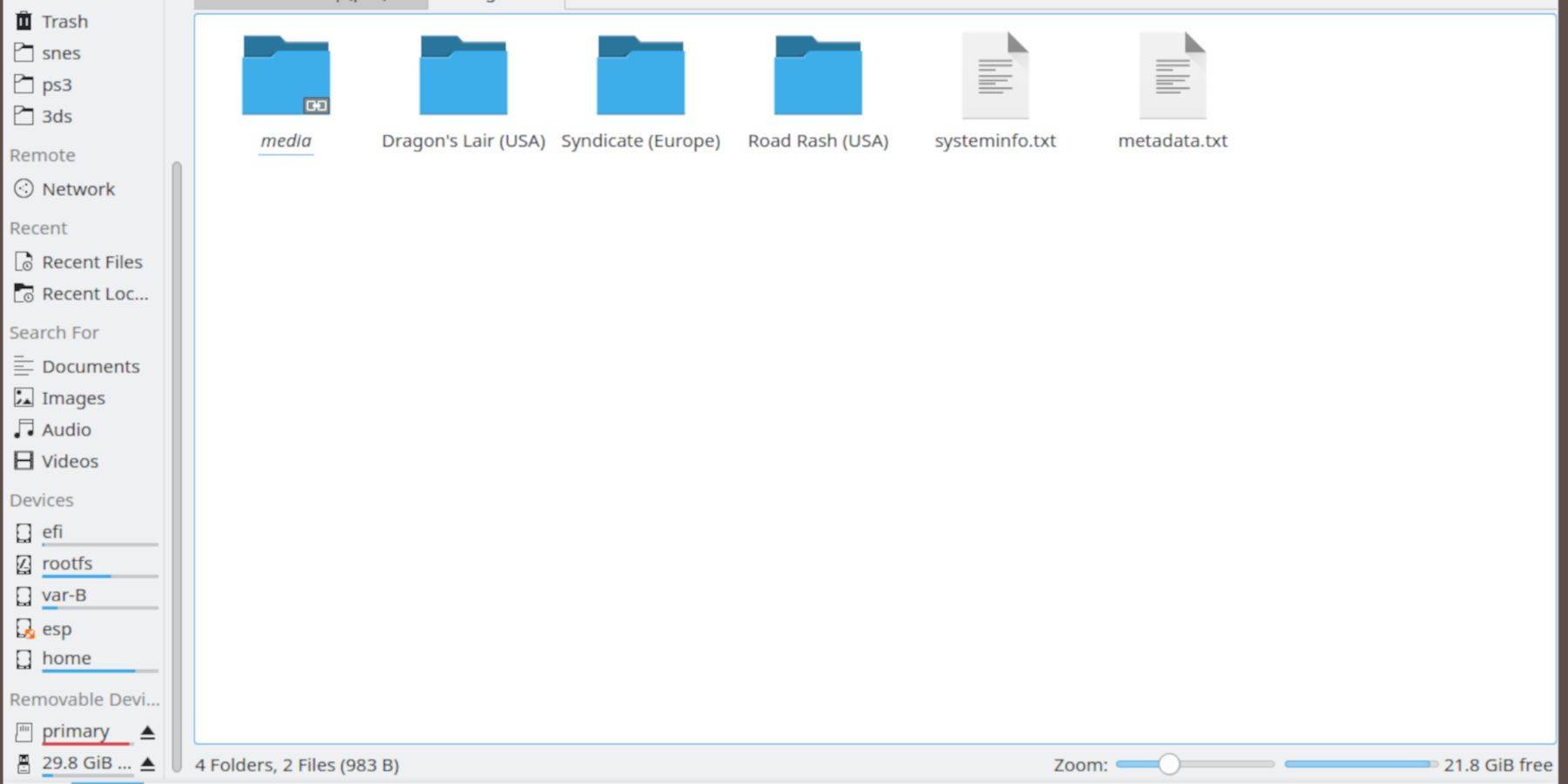 Şimdi, ROM'larınızı ve BIOS dosyalarınızı buhar güvertenizdeki uygun klasörlere aktarmanın zamanı geldi.
Şimdi, ROM'larınızı ve BIOS dosyalarınızı buhar güvertenizdeki uygun klasörlere aktarmanın zamanı geldi.
Bios dosyalarını aktarın
- Dolphin dosya tarayıcınızı masaüstü modunda açın.
- Birincil olarak etiketlenmiş SD kartı seçin.
- Emülasyon klasörüne gidin.
- BIOS'u seçin ve BIOS dosyalarınızı oraya aktarın.
Sega CD ROM'larınızı aktarın
- Birincil açın.
- Sonra emülasyonu açın.
- ROM'lara tıklayın.
- Segacd veya Megacd adlı klasörü açın - her ikisi de kabul edilebilir.
- ROM'larınızı bu klasöre aktarın.
ROM'larınızı Steam ROM Yöneticisi ile ekleyin
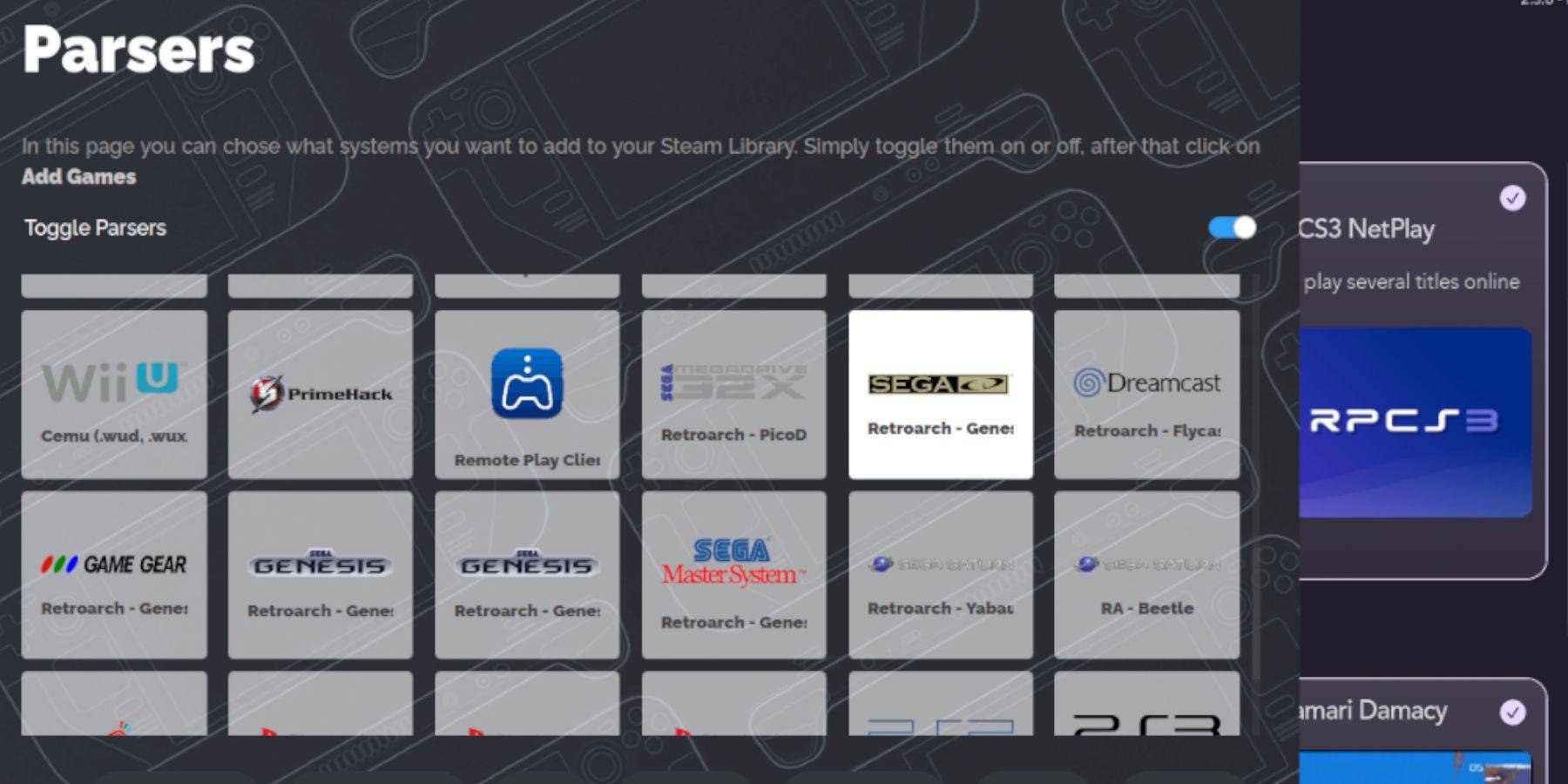 Şimdi, SEGA CD ROM'larınızı Kütüphane'ye ekleyerek Steam Deck'in oyun modundan çalıştırarak resmi oyunlarınız gibi işlev görelim.
Şimdi, SEGA CD ROM'larınızı Kütüphane'ye ekleyerek Steam Deck'in oyun modundan çalıştırarak resmi oyunlarınız gibi işlev görelim.
- Açık Emudeck.
- Sol panelden Steam ROM Yöneticisi'ne gidin ve Evet'i tıklayın.
- İleri tıklayın.
- İki Nintendo DS penceresine tıklayın.
- Oyun ekle ve ardından Ayrıştırma'yı tıklayın.
- Steam ROM yöneticisi oyunlarınızı ve kapaklarınızı hazırlayacaktır.
Eksik kapakları düzeltin
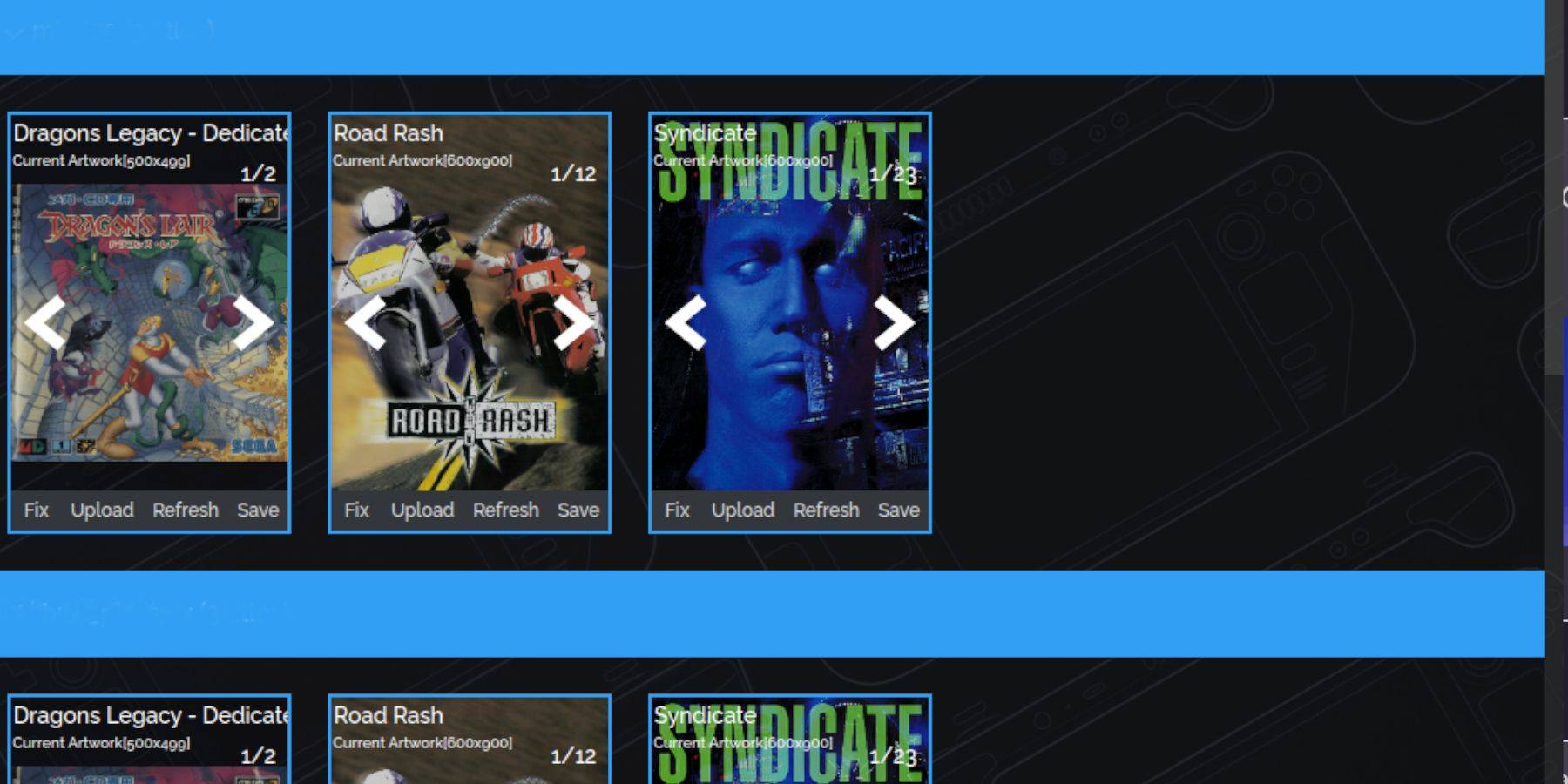 Steam ROM Yöneticisi genellikle tüm kapaklarınızı Steam güvertesinin oyun moduna ve kütüphanesine tanımlar ve ekler. Ancak, bazı belirsiz veya ithal başlıklar görünmeyebilir. Eksik kapakları ele almak için şu adımları izleyin:
Steam ROM Yöneticisi genellikle tüm kapaklarınızı Steam güvertesinin oyun moduna ve kütüphanesine tanımlar ve ekler. Ancak, bazı belirsiz veya ithal başlıklar görünmeyebilir. Eksik kapakları ele almak için şu adımları izleyin:
- Eksik kapaklarınız varsa, düzeltmeyi seçin.
- Düzeltme sanat ve başlık arama çubuğuna oyunun başlığını yazın.
- Kenar çubuğundaki oyun kapaklarından birini seçin ve uygun bir kapak bulana kadar kaydırın.
- Beyaz olarak vurgulanacak şekilde kapağı tıklayın.
- Ardından, Steam ROM yöneticisinin sağ üst kısmındaki Kaydet'i ve Kapat'ı tıklayın.
İndirilen kapaklarınızı ekleyin
SRM bunları bulamazsa kapaklarınızı eklemeniz gerekebilir. Oyununuzun kapağını bulmak ve aşağıdaki adımları izlemek için bir Google Resim Araması kullanın.
- Yükle'yi tıklayın.
- Görüntünüzü bulun ve ekleyin.
- Ardından Kaydet'i ve Kapat'ı seçin.
- SRM'yi kapatın ve oyun moduna geri dönün.
SEGA CD oyunlarınızı buhar güvertesinde oynayın
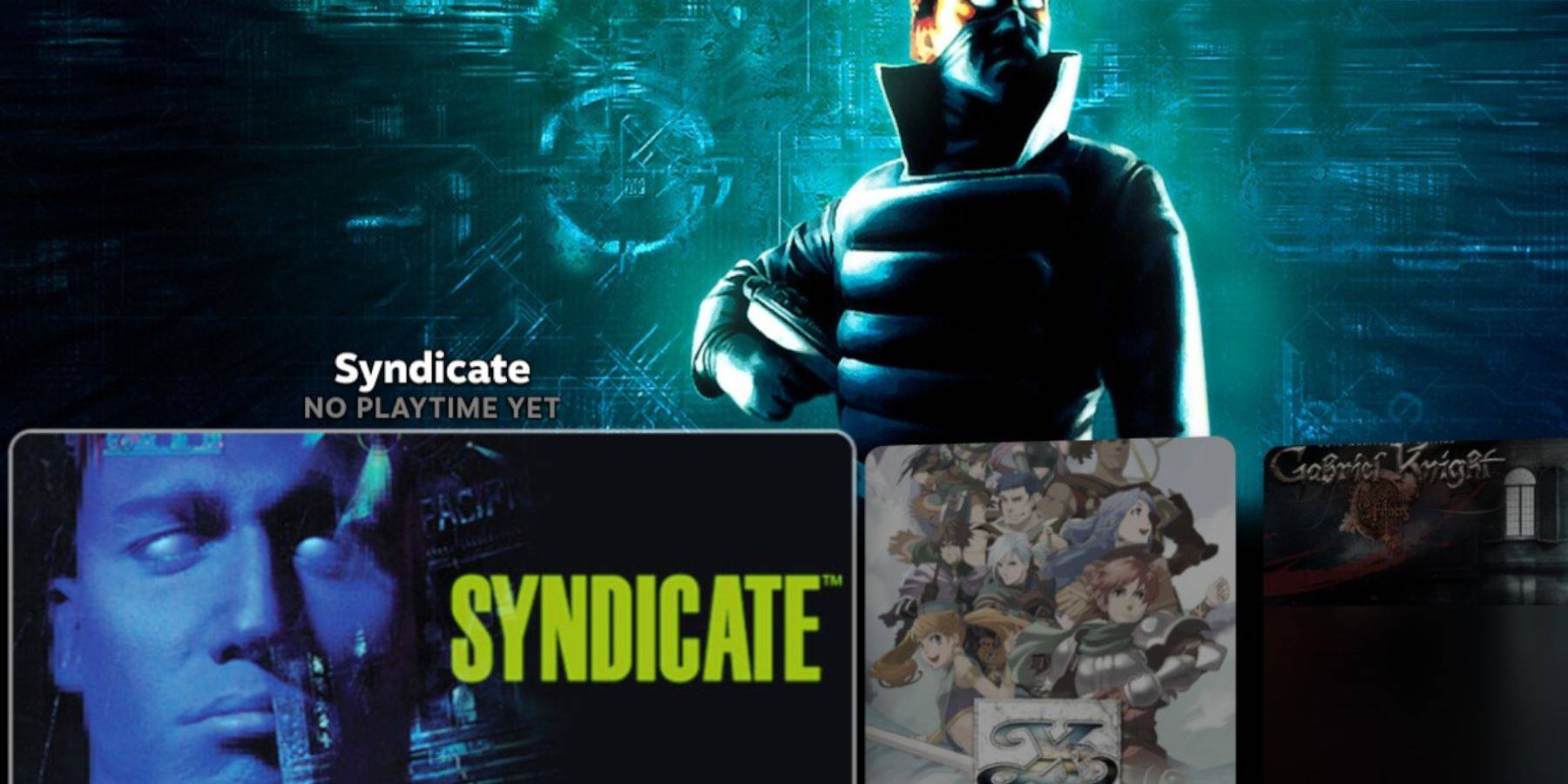 Sega CD oyunlarınız artık Steam destesinin oyun modundan çalınmaya hazır.
Sega CD oyunlarınız artık Steam destesinin oyun modundan çalınmaya hazır.
- Buhar düğmesine basın.
- Kütüphaneyi seçin.
- Koleksiyonlar sekmesine geçin.
- Sega CD klasörünü açın ve oyunlarınızı oradan çalmaya başlayın.
Emülasyon istasyonu
Yukarıdaki adımları izlediyseniz, emülasyon istasyonunu kurmuş olmalısınız. Oyunlarınızı düzenlemenin ve farklı bir kütüphane kurulumuyla oynamanın mükemmel bir yoludur.
- Buhar düğmesine basın.
- Kütüphaneyi seçin.
- Steam olmayan sekmeyi açın.
- Emülasyon istasyonunu bulun ve Play'i seçin.
Emülasyon istasyonu, açıkça etiketlendikleri için birden fazla CD gerektiren oyunlar oynamak için yararlıdır.
- Sega CD bölümüne gidin.
- Menü düğmesini seçin.
- Scraper'ı seçin.
- Kazanda, TheGamesDB'yi tercih edin.
- Ardından bu sistemleri kazıyarak SEGA CD'si seçin.
- Başlat'ı tıklayın.
Emülasyon İstasyonu programı, menüsünde sergilenen kopyalanan oyunlarınızı, meta verilerinizi ve kapak sanatınızı bulacak ve bulacaktır.
Buhar güvertesi için Decky Loader'ı takın
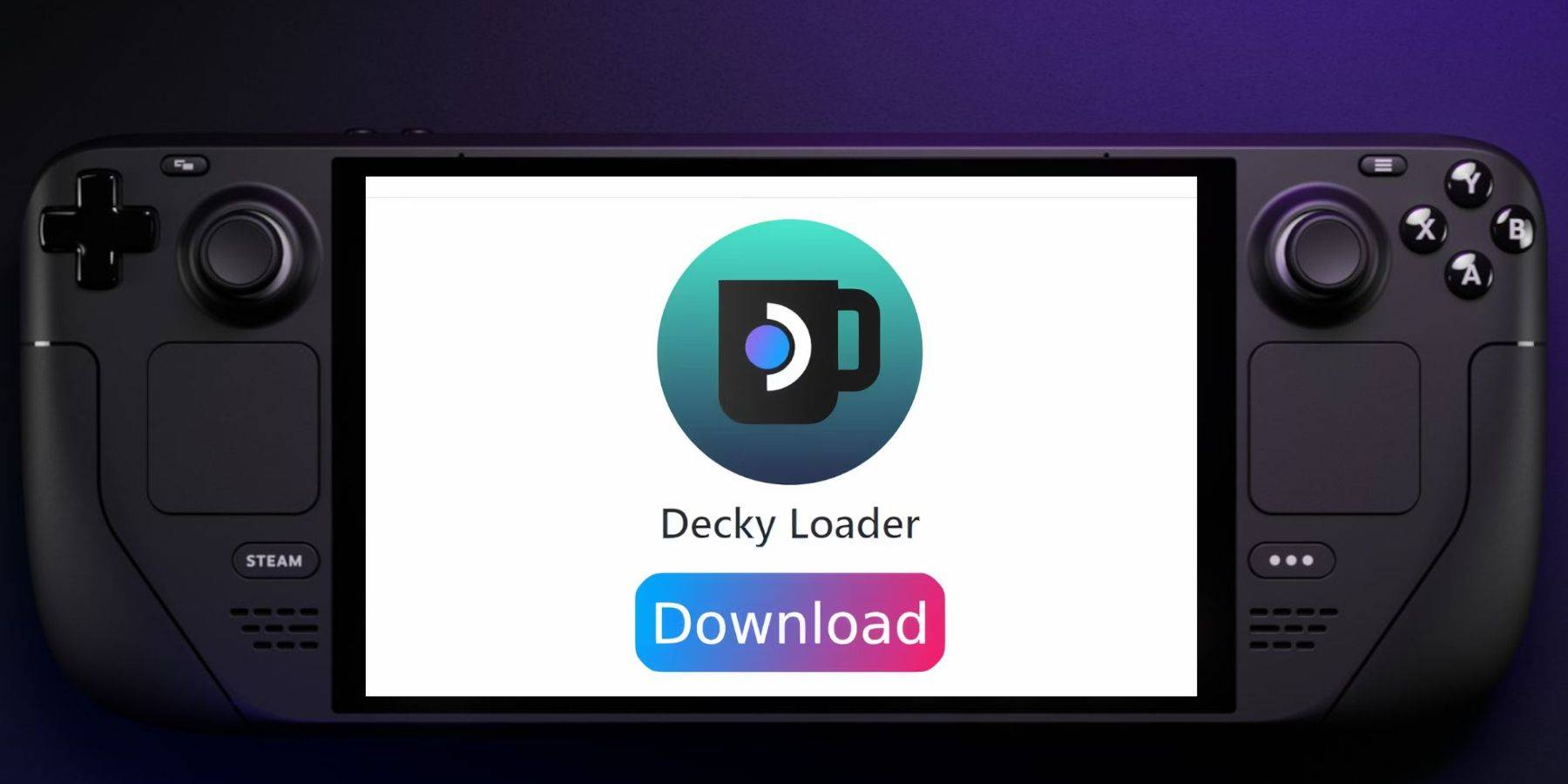 Elektrikli aletleri çalıştırmak, SMT'leri değiştirmek ve SEGA CD'si gibi retro konsollar için performansı optimize etmek için, Emudeck geliştiricileri Decky Loader uygulamasını yüklemenizi önerir. Bunu yapmak için bu adımları izleyin:
Elektrikli aletleri çalıştırmak, SMT'leri değiştirmek ve SEGA CD'si gibi retro konsollar için performansı optimize etmek için, Emudeck geliştiricileri Decky Loader uygulamasını yüklemenizi önerir. Bunu yapmak için bu adımları izleyin:
- Navigasyonu basitleştirmek istiyorsanız bir klavye ve fare bağlayın.
- Oyun modundaysanız, Steam düğmesine basın, güç seçin ve masaüstü moduna geçin.
- Discovery Store'dan bir tarayıcı indirin ve masaüstü modunda başlatın.
- Tercih ettiğiniz tarayıcıda GitHub Decky Loader sayfasına gidin.
- İndirmeye başlamak için büyük indirme simgesini bulun ve üzerine tıklayın.
- İndirme tamamlandıktan sonra başlatıcıyı çift tıklayın, ardından Önerilen Yükleme'yi seçin.
- Kurulum tamamlandığında, buhar güvertesini oyun modunda yeniden başlatın.
Elektrikli aletler kurun
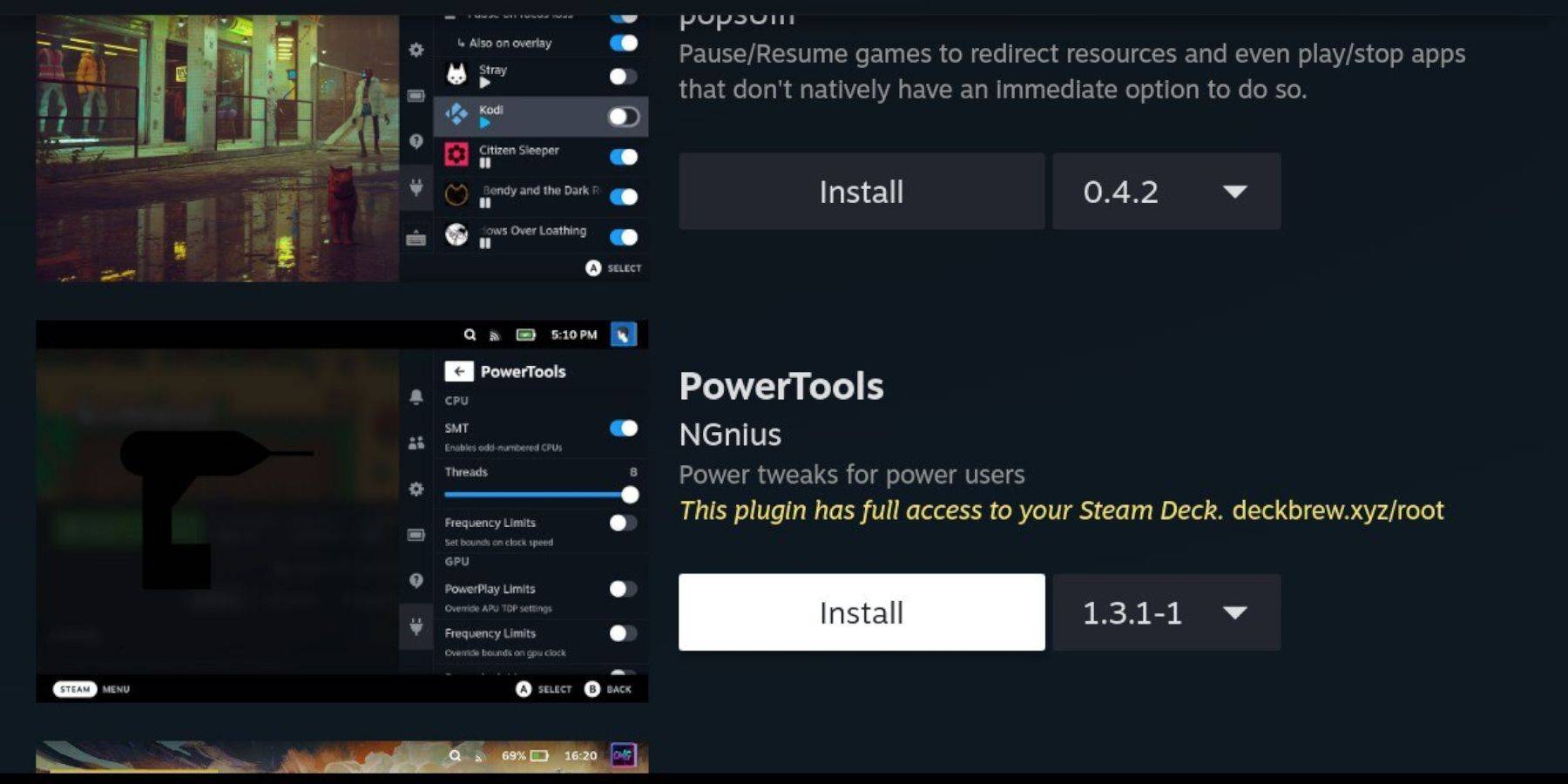 DeckyLoader uygulamasını yükledikten sonra, PowerTools'u yüklemek için Decky Loader programını kullanın. Kurulumu tamamlamak için aşağıda belirtilen adımları izleyin:
DeckyLoader uygulamasını yükledikten sonra, PowerTools'u yüklemek için Decky Loader programını kullanın. Kurulumu tamamlamak için aşağıda belirtilen adımları izleyin:
- Sağ Trackpad'in altındaki Hızlı Erişim Menüsü (QAM) düğmesine basın ve oyun moduna girmek için tuşuna basın.
- QAM'ın altındaki yeni eklenti simgesini açın.
- Decky Loader menüsünün üst kısmındaki mağaza simgesini seçin.
- Decky mağazasında elektrik aletleri eklentisini bulun ve yükleyin.
Elektrikli aletler için optimal emülasyon ayarları
- Steam düğmesine basın, kütüphaneyi açın, koleksiyonlar altında Sega CD sekmenize gidin ve bir Sega CD oyunu başlatın.
- QAM düğmesine basın, Decky Loader'ı açın ve elektrikli araçlar menüsünü seçin.
- SMT'leri kapatın.
- İplikleri 4 olarak ayarlayın.
- İlk olarak, QAM düğmesine basın, ardından küçük pil simgesini seçerek performans menüsünü açın.
- İlerleme görünümünü etkinleştirin.
- Ardından manuel GPU saat kontrolünü açın.
- GPU saat frekansını 1200'e çıkarın.
- Ardından, bireysel oyunlar için bu ayarları kaydetmek için oyun başına profil seçin.
Bir buhar güvertesi güncellemesinden sonra Decky Loader'ı düzeltme
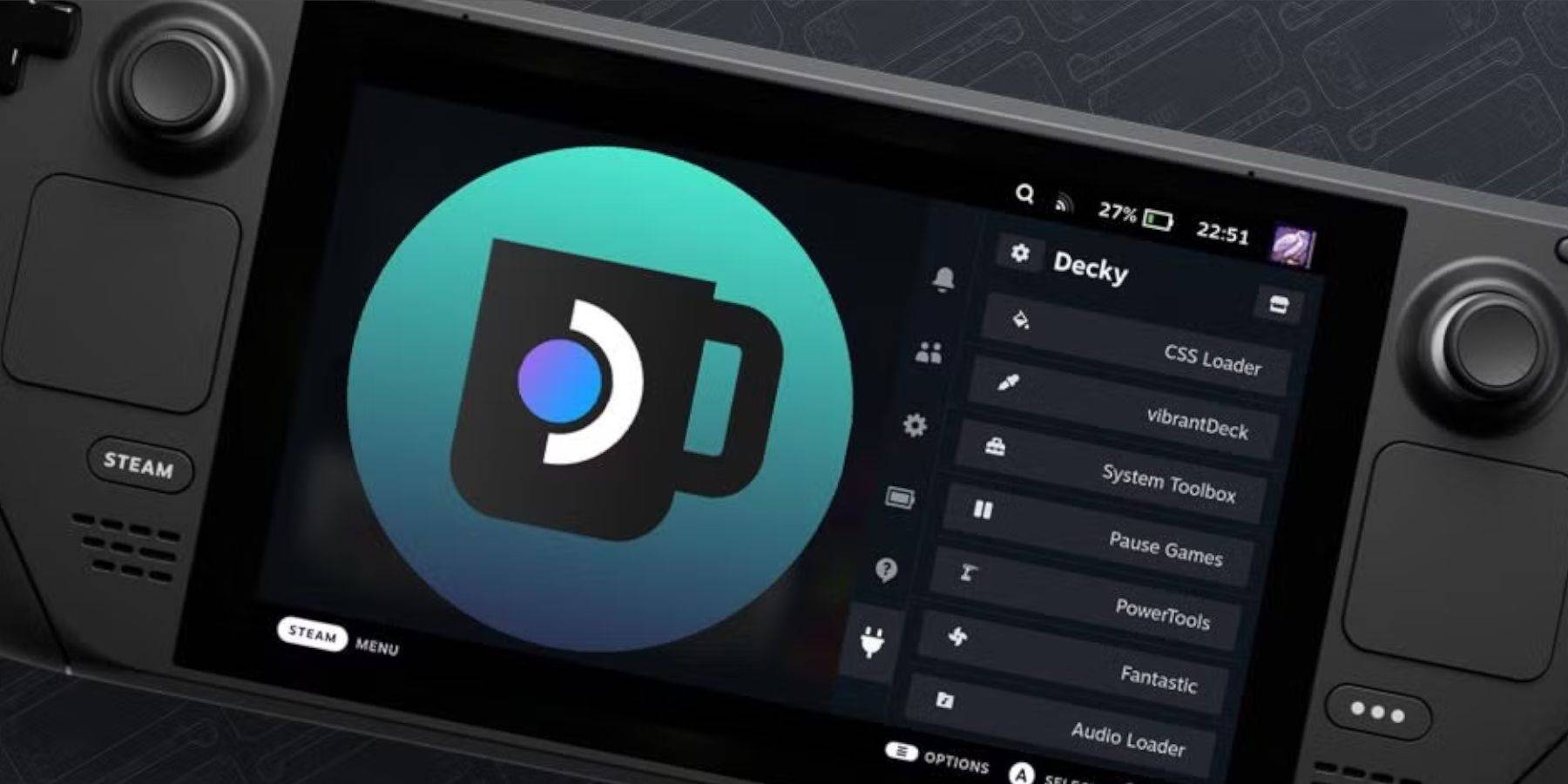 Büyük bir buhar güvertesi güncellemesi, Decky Loader uygulamasını QAM'nızdan silebilir. Geri yüklemek için şu adımları izleyin:
Büyük bir buhar güvertesi güncellemesi, Decky Loader uygulamasını QAM'nızdan silebilir. Geri yüklemek için şu adımları izleyin:
- Gücü başlatmak için Steam düğmesine basın, ardından hala oyun modundaysanız masaüstü modunu seçin.
- Masaüstü modunda, buhar güvertesi yeniden başladığında bir tarayıcı başlatın.
- Decky Loader Github sayfasına gidin ve indir simgesini tıklayın.
- 'Yürüt' seçeneğini seçin ve 'Aç' seçeneğinden kaçının.
- Sudo şifrenizi istemi girin.
- Henüz yapmadıysanız yeni bir sudo şifre oluşturmak için ekrandaki talimatları izleyin. Unutulmaz bir şifre seçin ve gelecekteki yüklemeler için bir not yapın.
- Kurulumdan sonra, buhar güvertesini kapatın ve oyun modunda yeniden başlatın.
- QAM düğmesine basın ve Decky Loader uygulamanızda ayarlarınız ve eklentileriniz önceki durumlarına dönecektir.
En sevdiğiniz Sega CD oyunlarını buhar güvertesinde oynamak için Emudeck'i kurmak ve çalıştırmak için bilmeniz gereken her şey budur.








